サーバー設定
新しいサイトを格納するためのサーバ側の設定を行います。
ドメインを設定します。
ドメイン、あるいは、サブドメインを作成します。
参考:URLを登録します(core-miniサーバーでの設定例です)

wwwありとなしを一組として登録します。www無しのドメインとwww.付きのサブドメインを登録し、どちらかに301リダイレクトを設定するのとおそらく等価な設定です。 core-miniサーバーの場合は、サーバー会社提供のツールで簡単に設定できます。転送先が、「htpp://」付きのアドレスであることに注意します。
wwwありとなしのドメインは、本来別のドメインですが、利用者側は、同じドメインとしての動作を期待します。 そこで、2つドメインを登録し、その、どちらかから、どちらかに転送設定を設定し事実上1つのサイトとして運用します。
サブFTPアカウントを設定します。
他のサーバーでは、どういったあるかいになっているのかはわかりませんが、 core-miniサーバーのFTPでは、サーバ上のサイトが格納されるディレクトリに直接つながっていませんので、フォルダの移動が必要です。 そこで、サブFTPアカウントを設定して、直接、サイトのフォルダに繋がるようにします。
参考:FTP設定を行う(core-miniサーバーでの設定例です)
ローカル設定
自分で使用しているパソコン側の設定を行います。
データのアップロード(パブリッシュ)に使うツールにFTP設定を行う
サーバー上のフォルダに、データをアップロードできるように設定を行います。
参考:パブリッシュ設定を行う(Expewsson Web 4での設定です)
パブリッシュ(アップロード)します
GoogleAnalyticsにサイトを登録します。
GoogleAnalyticsへのサイトを登録はどの段階で行うのが適切なのか、よくわかりません。 サイトをパブリッシュ(アップロード)する前でも問題ないのかもしれません。
参考:GoogleAnalyticsに新しいサイト(アカウント)を追加する
利用する他のサイト解析サービスにサイトを登録します。
解析サービスにサイトを登録します。
参考:サイト解析サービス
AdSenseにサイトを登録します。
参考:AdSenseに新しいサイトを登録する
Search Consoleにサイトを登録します
Search Consoleにサイトを登録し、取得した所有確認のためのhtmlファイルをサイトに配置します。 Search Consoleは、検索エンジンと情報を相互利用するサービスなので、利用することをおすすめします。※サイトの移行が落ち着いたらサイトマップを登録します。
参考:Serch Consoleに新しいサイトを登録する
カノニカル設定と転送設定を旧サイトのページに設定します。
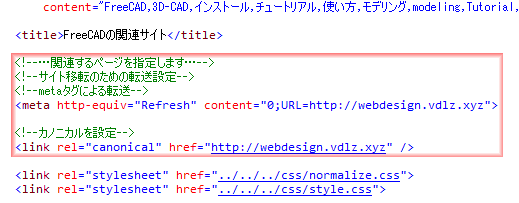
転送及びカノニカルで設定するアドレスは、できるだけ転送元のページ関連するページを指定します。 何も考えずに転送先のトップページに転送するのは訪問者誘導の効果が減少します。
参考:リダイレクト
移動元のリンクを新しいサイトに変更します。
移動元の内部リンクを新しいサイトのリンクに変更します。ある程度変更したら、再度パブリッシュします。
サイトマップを作成し、SearchConsoleに登録します。
作業完了です。
作業が完了しました。これで新しくページを作成する際は、新しいサイトに追加できます。まだ、移動していないページは、コツコツと移動させましょう。